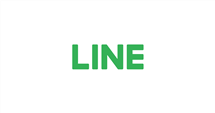iPhone 照片困擾解決!教你輕鬆擺脫無法刪除的煩惱
iPhone 照片無法刪除了?不用擔心,閱讀這篇文章,它將為您提供三種簡單的方法來幫助您解決 iPhone 照片無法刪除的問題。
有用戶在 Apple 社群裡詢問「我把我電腦上的照片同步到了我的 iPhone 上, 這些照片會佔用手機的存儲空間嗎? 而且現在我無法從 iPhone 中刪除這些照片了,我該怎麼辦呢?」
如果您也遇到與這位用戶相同的情況,沒有辦法從相簿中刪除不想要的 iPhone 圖片,請不要沮喪,因為您來對地方了。
實際上,有一個超級快速的解決方法可以幫助您輕鬆搞定 iPhone 照片無法刪除的問題。 接下來,您只需要按照詳細步驟進行操作就可以啦。
目錄隱藏
為什麼 iPhone 照片會無法刪除?
您無法刪除 iPhone 照片的原因可以有很多。可能是因為您之前使用了 iTunes 或其他第三方應用程式同步了電腦上的照片,此時您無法刪除的 iPhone 照片很可能位於「照片」應用程式的「來自我的 Mac」部分。
iPhone 的相機膠卷包含了您拍攝的照片,而「Mac 照片」部分則儲存著從電腦同步過來的照片。當您打開這些照片時,您是看不到垃圾桶圖示的。
以下就是 iPhone 照片無法刪除的一些原因:
- 最近新增的相簿:有時無法刪除最近新增的相簿。
- 從 Mac 或 PC 同步傳輸到 iPhone 的照片:通常,我們無法刪除透過 iTunes 同步的照片,您必須使用 iTunes 才能刪除它們。
- 「照片」應用程式是從 App Store 下載的:如果您下載了「照片」應用程式,請先卸載它,然後再刪除照片。
方法一、透過「照片」應用程式永久刪除 iPhone 照片
照片從「最近刪除」相簿中刪除以後,我們就無法恢復它們。因此我們可以從「最近刪除的相簿」中刪除照片,從而永久地刪除 iPhone 照片。 操作方法如下:
- 首先啟動「照片」應用程式,然後點擊相簿。
- 然後點選「最近刪除」。
- 最後,選擇要刪除的照片,然後點擊一下「刪除」。
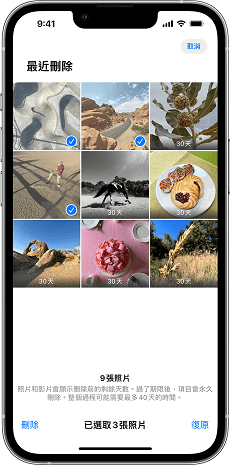
iPhone – 最近刪除
方法二、透過 AnyTrans 刪除無法刪除的 iPhone 照片
AnyTrans 是一款功能強大的iOS資料管理工具,它可以協助您管理和傳輸照片、歌曲、鈴聲、影片、聯絡人、筆記、簡訊等。AnyTrans 還可以快速地刪除 iPhone 中無法刪除的照片。當然,它還有其他的優點:
- 它允許您預覽所有要傳輸或者刪除的照片,您可以直接刪除 iPhone/iPad 中的多張或全部照片。
- 它還可以將照片從 iPhone/iPad 傳輸到另一個設備,甚至從一個 iCloud 帳戶傳輸到另一個 iCloud 帳戶,而且不會丟失任何資料。
- 它還支援其他類型的 iOS 資料,如音樂、應用程式、語音郵件、語音備忘錄等。
以下是透過 AnyTrans 解決「iPhone 照片無法刪除」問題的詳細步驟:
- 點擊以下鏈接,免費在電腦上下載並啟動 AnyTrans ,並用 USB 線將 iPhone 連接到電腦上,此時所有的資料類別將在右側列出。
免費下載 Windows 作業系統 免費下載 Mac 作業系統
免費下載* 100% 安全
- 點擊「相片」> 您將看到 iPhone 上的所有照片和相簿。
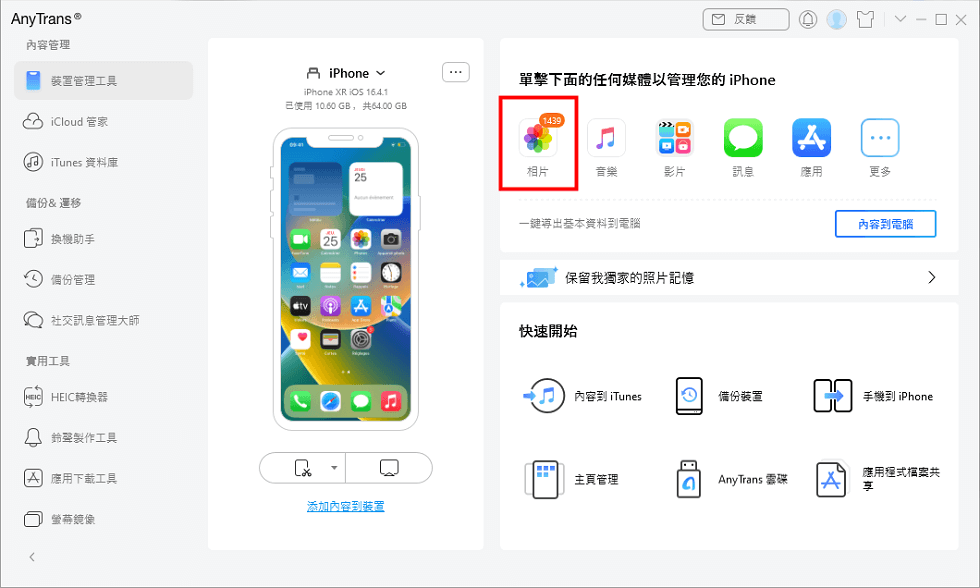
選擇照片選項
- 選擇您想要刪除的照片,然後點擊右上角的「更多」>「刪除」,這樣就能刪除 iPhone 中無法刪除的照片啦。 (您可以按著 Ctrl 進行多選)。
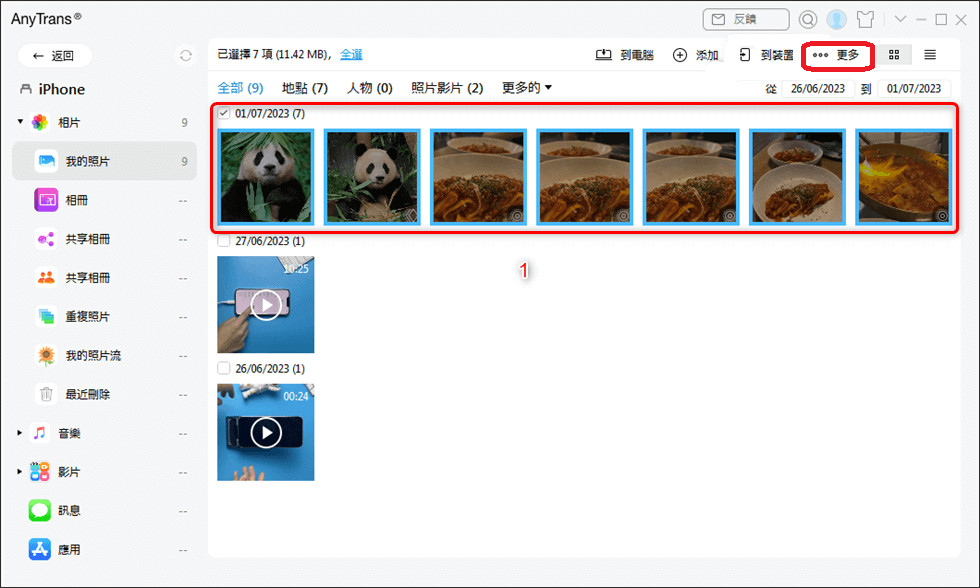
AnyTrans – 刪除照片
方法三、透過 Windows 資源管理器刪除 iPhone 照片
您也可以嘗試使用 Windows 資源管理器刪除 iPhone 照片。 但是,這個方法可能不適用於某些類型的照片。 操作方法如下:
- 透過 USB 線將 iPhone 連接到 PC,然後啟動 Windows 資源管理器。
- 點擊您的裝置,然後選擇要刪除的照片,點擊右鍵,選擇「刪除」。
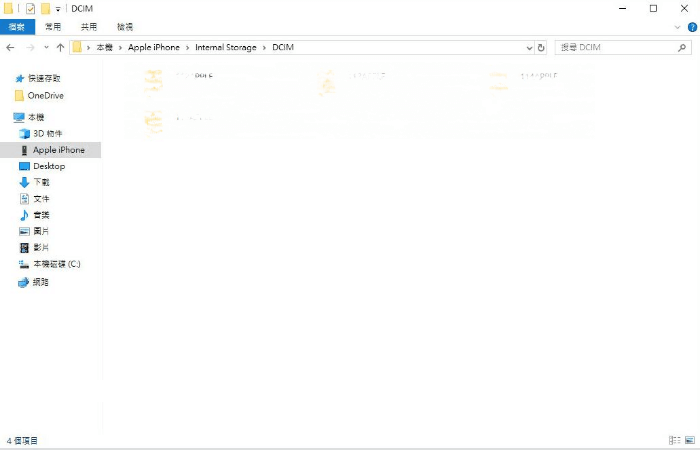
Windows 資源管理器刪除 iPhone 照片
結論
顯然,使用 AnyTrans不僅可以輕鬆安全地刪除任何 iPhone 照片,還可以幫助您更好地管理其他 iPhone 資料,例如音樂、影片、聯絡人和訊息等等。 因此,請不要猶豫,趕快下載 AnyTrans 免費試用吧!如果您成功地從 iPhone 中刪除了照片,請把本篇文章分享給別人哦。

產品相關問題? 聯繫我們的支援團隊獲取快速解決方案 >